
Az egyik probléma, amellyel a Skype-felhasználók felhasználóinak találkozhatnak, fehér képernyő, amikor elindul. A legrosszabb, hogy a felhasználó nem is próbálja meg beírni fiókját. Tudjuk meg, mi okozza ezt a jelenséget, és milyen módon javítja a megadott problémát.
Kommunikációs szünet a program indításakor
Az egyik oka annak, hogy a fehér képernyő jelenhet meg, ha a Skype elindul, az internetkapcsolat, ha a Skype program betöltődik. De már maga a sziklák okai súlyosak lehetnek: a szolgáltató oldalán lévő problémáktól a modem problémáig, vagy a helyi hálózatok bezárása.
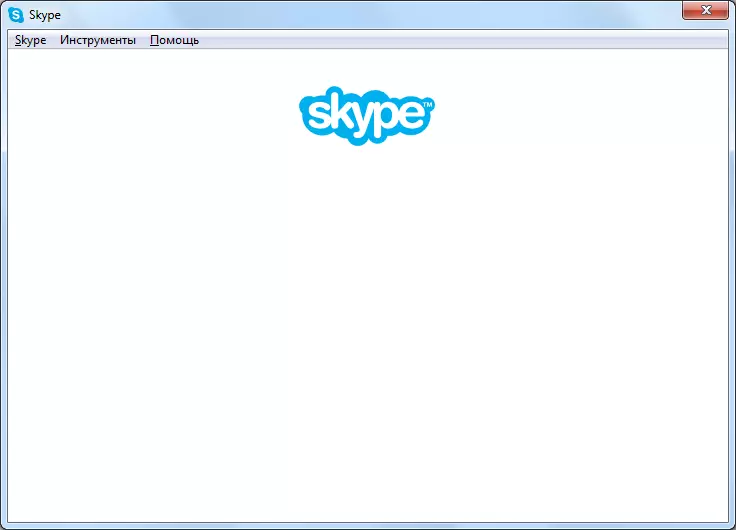
Ennek megfelelően a határozat a szolgáltató okainak tisztázása, vagy a lebomlások javítása.
Azaz hibák
Mint tudják, az Internet Explorer böngésző a Skype motorként használja. Ez az, hogy a böngésző problémái a fehér ablakot a program beírásakor okozhatják. Annak érdekében, hogy kijavítsa, először meg kell próbálnia visszaállítani az IE beállításokat.
Szoros Skype, és indítsa el az IE. Menjen a Beállítások részre a böngésző jobb felső sarkában található felszerelésre kattintva. A megjelenő listában válassza ki a "Observer tulajdonságok" elemet.
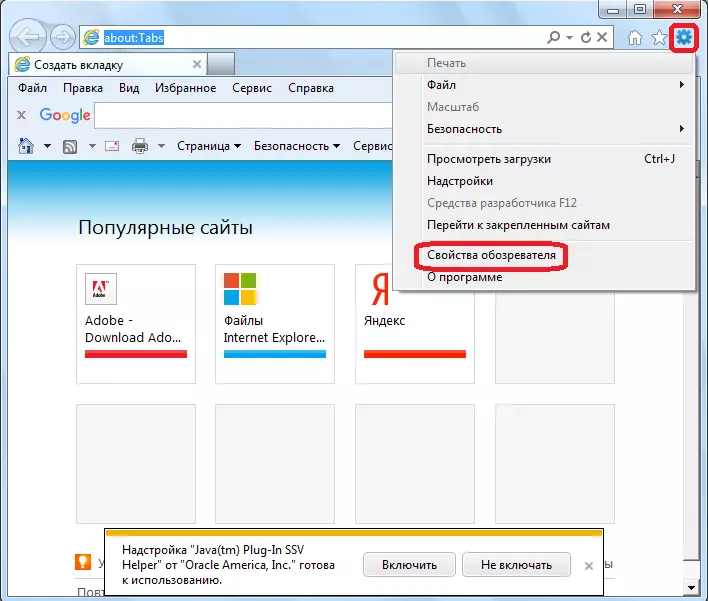
A megnyíló ablakban lépjen a "Speciális" fülre. Kattintson a "Reset" gombra.

Ezután egy másik ablak nyílik meg, amelyben egy ellenőrző jelet szeretne telepíteni a "Személyes beállítások törlése" elemre. Megteszünk, és kattintson a "Reset" gombra.
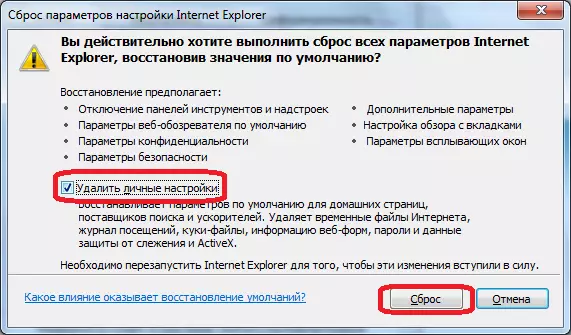
Ezután futtathatja a Skype-t és ellenőrizheti teljesítményét.
Abban az esetben, ha ezek a műveletek nem segítettek, szoros Skype és IE. A Win + R gombok billentyűzetének megnyomásával hívja fel a "Run" ablakot.
Az alábbi parancsok következetesen bekerülünk az alábbi parancsokba:
- Regsvr32 ole32.dll
- regsvr32 inseng.dll
- Regsvr32 olaut32.dll
- Regsvr32 mssip32.dll
- Regsvr32 urlmon.dll.
Miután megadta az egyes parancsokat a bemutatott listából, kattintson az "OK" gombra.
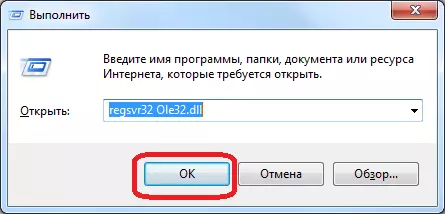
A tény az, hogy a fehér képernyő probléma akkor jelentkezik, ha az IE-fájlokat valamilyen okból nem regisztrált a Windows rendszerleíró adatbázisában. Ez így van, és a regisztráció történik.
De ebben az esetben másképp végezhető - az Internet Explorer telepítése.
Ha a böngészővel rendelkező meghatározott manipulációk egyike sem kapott eredményeket, és a Skype képernyője még mindig fehér, ideiglenesen letilthatja a Skype és az Internet Explorer-t. Ugyanakkor a főoldal nem lesz elérhető a Skype-ban, és néhány kisebb funkciót, de de lehetséges, de bármilyen probléma nélkül beírhatja fiókját, hívásokat kezdeményez, és levelezést végez, megszabadulhat a fehér képernyőn.
Annak érdekében, hogy húzza ki a Skype IE, törölje a Skype címkét az asztalon. Ezután a karmester segítségével lépjen a C: \ Program Files \ Skype \ Telefonhoz, a Skype.exe fájl kattintása Kattintson a jobb egérgombbal, és válassza ki a "Labelek létrehozása" elemet.
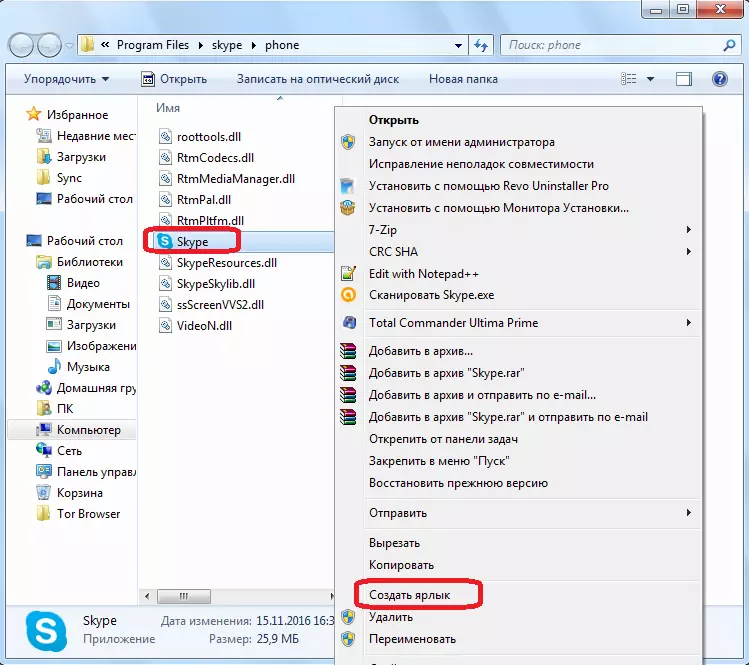
A parancsikon létrehozása után visszatérünk az asztalhoz, kattintson a címkére a jobb egérgombbal, és válassza ki a "Tulajdonságok" elemet.
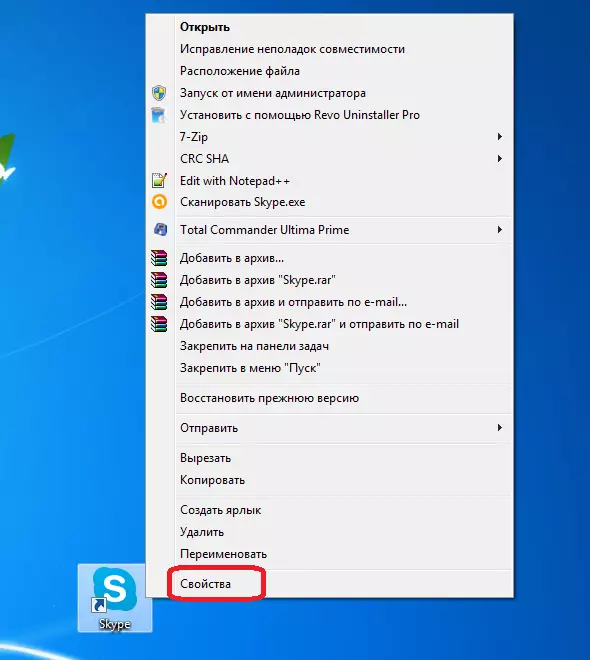
A "Label" fülön, amely megnyitja az ablakokat, keresi az "Object" mezőt. Adjuk hozzá a mezőben már létező kifejezés, az "/ Legacylogin" értéket idézetek nélkül. Kattintson az "OK" gombra.
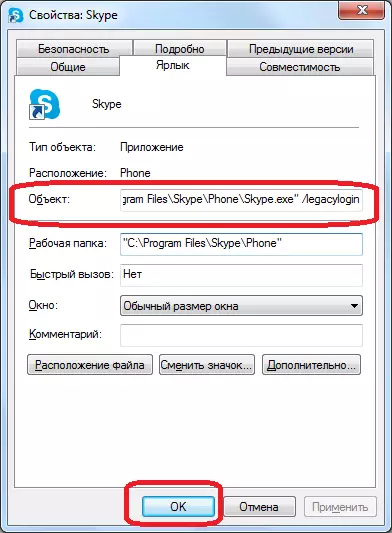
Most, ha rákattint a parancsikonra, az Internet Explorer böngészőhöz nem kapcsolódó Skype opció indul.
Telepítse újra a Skype-t a Beállítások visszaállításával
A Skype programban bekövetkezett hibák helyesbítésének univerzális módja az alkalmazás újratelepítése a beállítások visszaállításával. Persze, ez nem garantálja 100% megszűnik a probléma, de mégis, van kiút, hogy megoldja a problémát, sok fajta hibák, akkor is, ha a fehér képernyő akkor jelentkezik, amikor a Skype indításakor.
Először is, teljesen megállítja a Skype-t, a "Megöl" a folyamatot a Windows Task Manager segítségével.
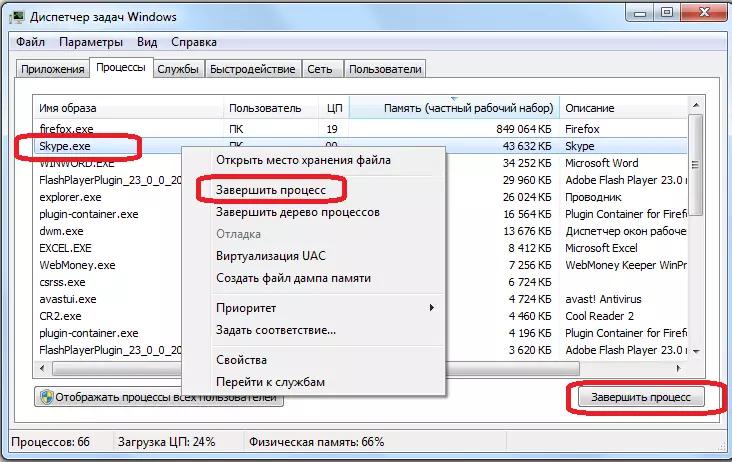
Nyissa meg a "Run" ablakot. Ezt a billentyűzeten lévő Win + R billentyűkombináció megnyomásával végezzük. A megnyíló ablakban írja be a "% AppData% \" parancsot, és kattintson a gombra az "OK" feliratozással.
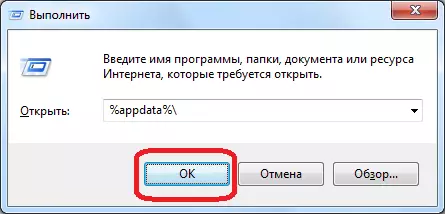
Keresünk egy Skype mappát. Ha a felhasználó nem kritikus a chat, és néhány más adat megőrzéséhez, akkor egyszerűen törölje ezt a mappát. Az ellenkező esetben átnevezzük, ahogy szeretnénk.
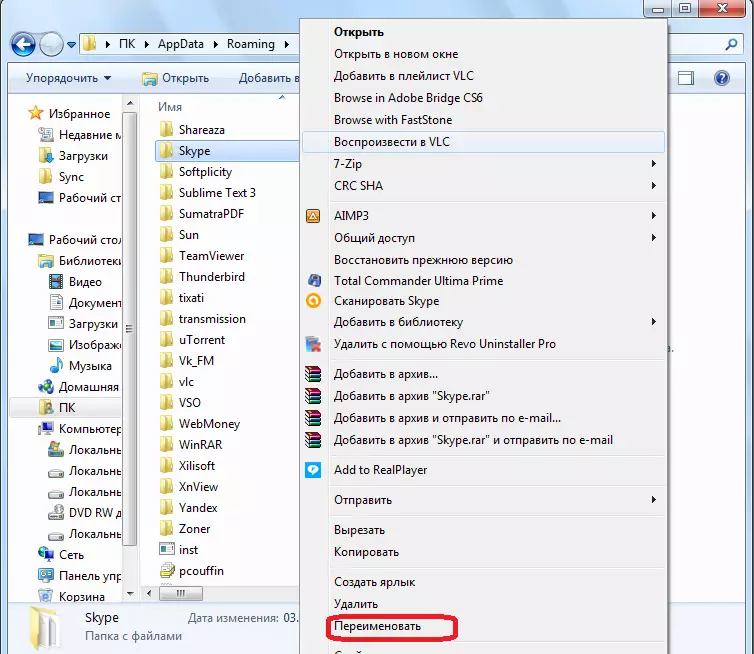
A Skype-t a Szolgáltatás törlése és módosítása a szokásos módon töröljük.
Ezt követően előállítjuk a szabványos Skype telepítési eljárást.
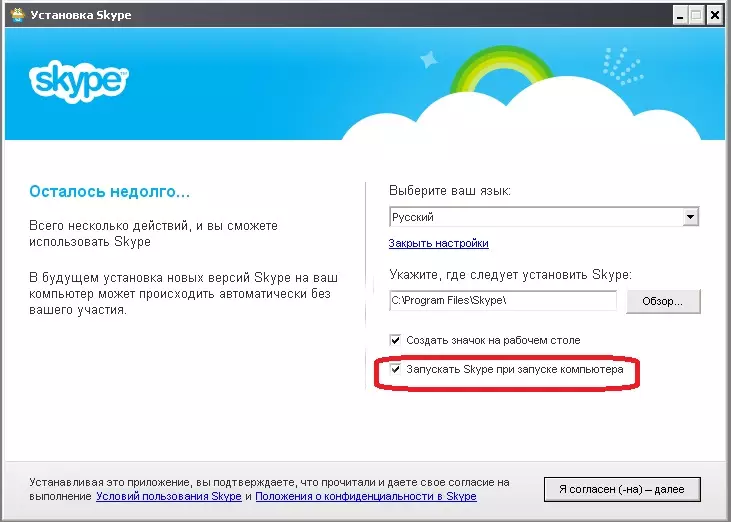
Futtassa a programot. Ha a kezdet sikeres volt, és nincs fehér képernyő, akkor ismét bezárjuk az alkalmazást, és mozgassuk a main.db fájlt az átnevezett mappából az újonnan kialakított Skype könyvtárba. Így visszatérítjük a levelezést. Az ellenkező esetben egyszerűen törölje az új Skype mappát, és a régi mappa visszaadja az egykori nevet. A fehér képernyő oka továbbra is máshol néz.
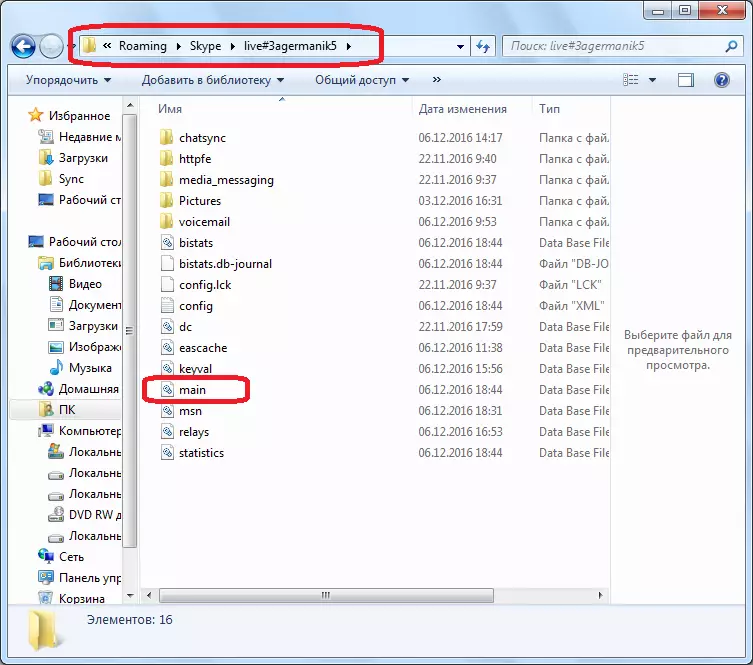
Amint láthatja, a Skype fehér képernyőjének okai teljesen más karaktert viselhetnek. De, ha ez nem egy banális kommunikációs szünet kapcsolat, akkor nagy valószínűséggel feltételezhető, hogy a kiváltó oka a problémának alá kell írni az Internet Explorer böngésző funkcióit.
